u盘XP启动盘的制作方法详细介绍,今天小编要来教大家如何制作u盘XP启动盘啦,大家是否都已经迫不及待了呢?其实制作xpu盘启动盘是非常方便的,小编认为大家应该去学习一下制作xpu盘启动盘,所以下面就让经验丰富的系统之家小编教你如何制作u盘XP启动盘吧!
制作启动盘前提:
1、电脑。
2、U盘。
3、系统之家U盘启动工具(点击下载)。
制作启动盘步骤:
1、下载安装系统之家PE,双击打开系统之家PE。如图1所示:
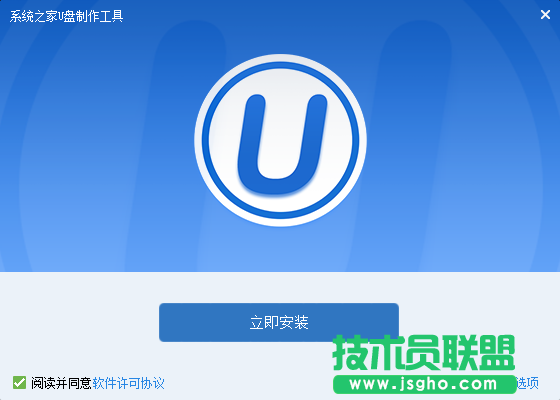
图1 如何制作u盘XP启动盘
2、插入U盘,系统之家PE会读取U盘。如图2所示:
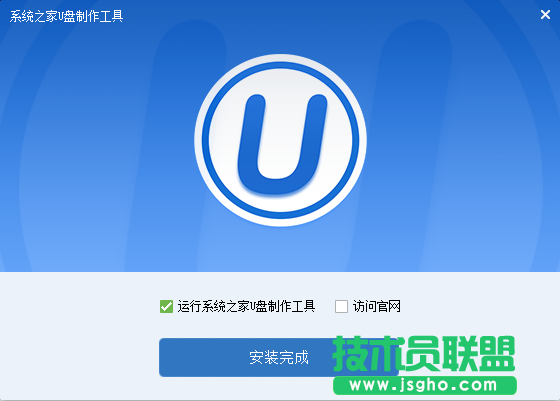
图2 如何制作u盘XP启动盘
3、在选项里选择自己所需要的设置。(建议默认)如图3所示:
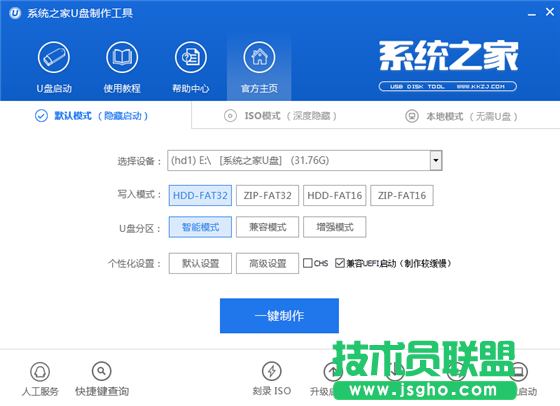
图3 如何制作u盘XP启动盘
4、全部选择完成后,点击“一键制作”,在弹出的对话框里选择“确定”。(备份好U盘里的东西)如图4所示:
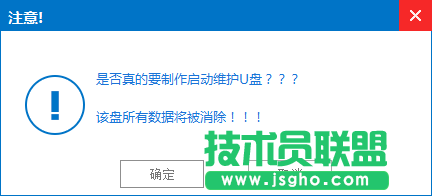
图4 如何制作u盘XP启动盘
5、耐心等待,正在制作U盘为启动盘。如图5所示:
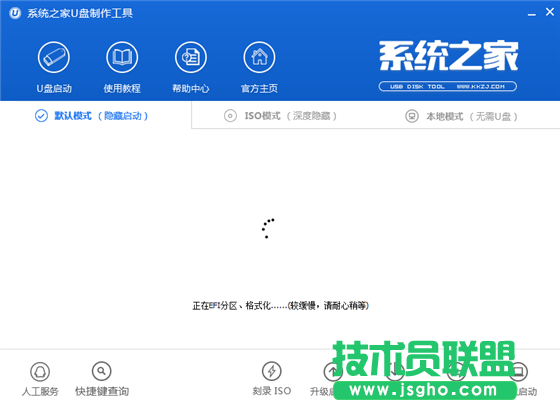
图5 如何制作u盘XP启动盘
6、制作完成后再弹出的对话框选择“否”。如图6所示:
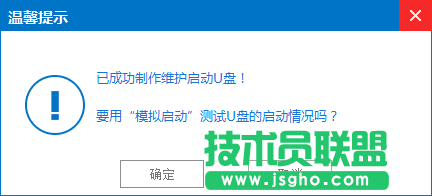
图6 如何制作u盘XP启动盘
这样大家就已经学会如何制作u盘XP启动盘啦,是不是很简单呢?其实制作xpu盘启动盘并不难,只是需要合适的win8系统安装镜像文件罢了。在拥有了合适的镜像文件之后,我们就可以轻松重装系统啦,是不是很期待?大家赶紧行动起来吧,不要犹豫了哦。